
Einführung in die Suchfunktion in Tableau
In diesem Artikel wird die Nachschlagefunktion in Tableau erläutert. Die Suchfunktion ist eine der wichtigsten und am häufigsten verwendeten Tabellenberechnungen in Tableau und wird zum Suchen von Werten aus einem ausgewählten Bereich verwendet. Wie der Name schon sagt, wird er zum Nachschlagen von Werten innerhalb einer Tabelle (Partition) verwendet, dh entweder vom Anfang der Partition oder vom Ende. Der abgerufene Wert basiert auf dem Versatzwert, der die Position (entweder positiv oder negativ) aus der aktuellen Zeile definiert. Der Wert (Measure / Dimension), der nachgeschlagen werden muss, wird in der Syntax angegeben und die Position basiert auf dem Offset. Der Versatz gibt die Anzahl der Adressen an, die zur Basisadresse hinzugefügt werden, um eine absolute Adresse zu erhalten.
Unterschied zwischen Excel-Suche und Tableau-Suche
Excel bietet auch die Nachschlagefunktion in Bezug auf vlookup und hlookup. Die Excel-Suche wird jedoch häufig verwendet, um die Werte aus einer anderen Tabelle zu extrahieren, während die Tableau-Suche die Daten anhand der Versatzwerte aus der Tabelle abruft.
Die Syntax für die Suchfunktion: (Ausdruck, Offset)
Ausdruck: Der erste Teil der Funktion ist die Summe der Kennzahlen oder Dimensionen, die zurückgegeben werden.
Offset: Dies bezieht sich auf die Zahl, die angibt, in welche Richtung sich das Tableau bewegen soll (positiv oder negativ) und um wie viel vom aktuellen Zeilenwert. Das heißt, es gibt die Position an, an der der im ersten Teil angegebene Wert abgerufen werden soll. Der Versatz bezieht sich im Wesentlichen auf den Abstand in Zellen vom Anfang der Tabelle oder vom Ende der Tabelle. Es kann sich um eine fest codierte Zahl, einen Parameter oder eine Formel handeln. Wenn der Versatz ein negativer Wert ist, werden die vorherigen Zeilen nachgeschlagen, und wenn der Wert positiv ist, werden die Werte der kommenden Zeile nachgeschlagen.
Lassen Sie uns dieses Thema anhand von Arbeitsbeispielen verstehen.
Beispiel 1
Datenquelle wird eingerichtet
Wir haben einen Beispieldatensatz, der Daten über die Arbeitslosenzahlen in den USA für 5 Jahre (2005-2010) enthält. Es besteht aus Arbeitslosenzahlen für verschiedene Altersgruppen für jeden Monat. Die Arbeitslosenzahlen werden für Männer und Frauen getrennt angegeben.

- Stellen Sie nach dem Starten von Tableau mithilfe der Verbindungsoption auf der Tableau-Startseite eine Verbindung zu der oben genannten Excel-Datei her. Wählen Sie die Excel-Option und navigieren Sie zu Ihrer Datendatei.
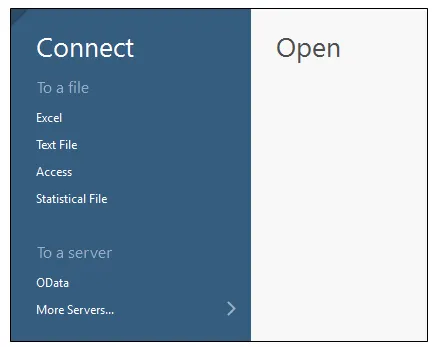
- Sobald die Datei ausgewählt und geöffnet ist, werden Sie zur Datenquellenansicht des Tableaus navigiert. Auf der Registerkarte Datenquelle wird angezeigt, wie die Datenquelle eingerichtet wird, und es werden auch die ersten 1000 Zeilen der Daten angezeigt. Und um zum Arbeitsblatt zu gelangen, klicken Sie auf Blatt 1.
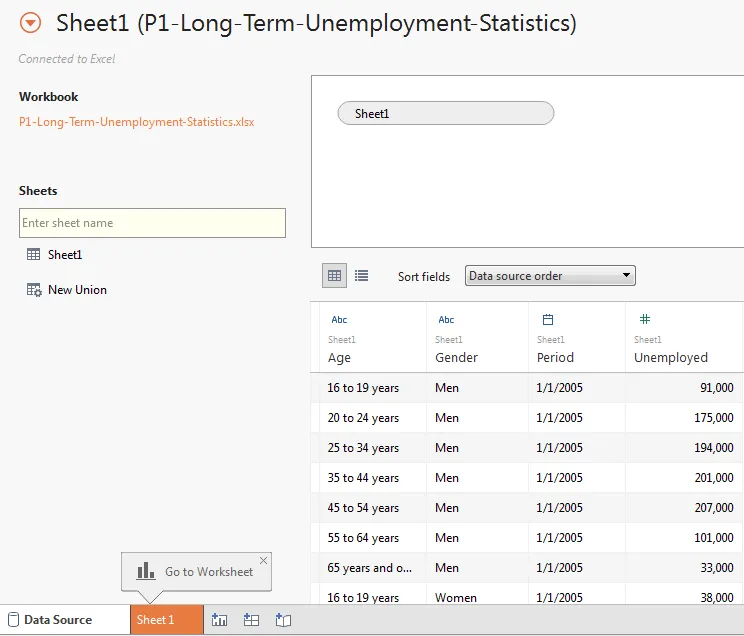
- Tableau erkennt automatisch die numerischen Werte (Measures) und den kategorialen Wert (Dimensions).
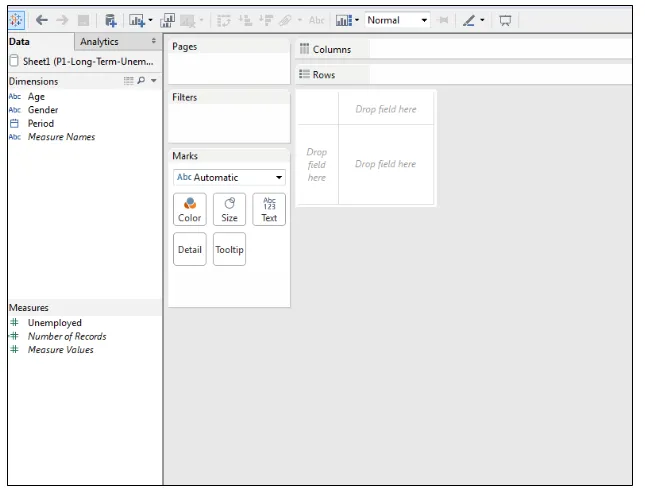
- Ziehen Sie den Periodenwert aus dem Bereich Dimensionen in den Zeilenbereich und legen Sie ihn dort ab. Bewegen Sie außerdem die Kennzahl für Arbeitslose über das Textfeld im Markierungsfenster. Dies würde zu einer Tabelle führen, wie in der folgenden Abbildung gezeigt.
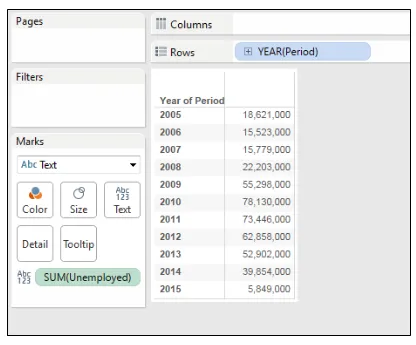
- Um das Konzept der Suche einzuführen, erstellen Sie mit der Suchfunktion ein berechnetes Feld mit dem Namen "Arbeitslos im Vorjahr" mit dem Offset 1.
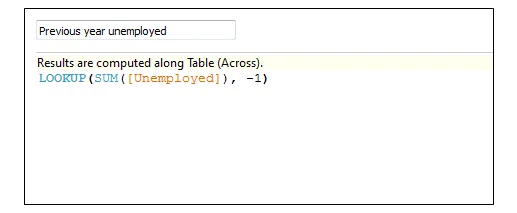
6. Ziehen Sie das neu erstellte berechnete Feld auf die Tabelle. 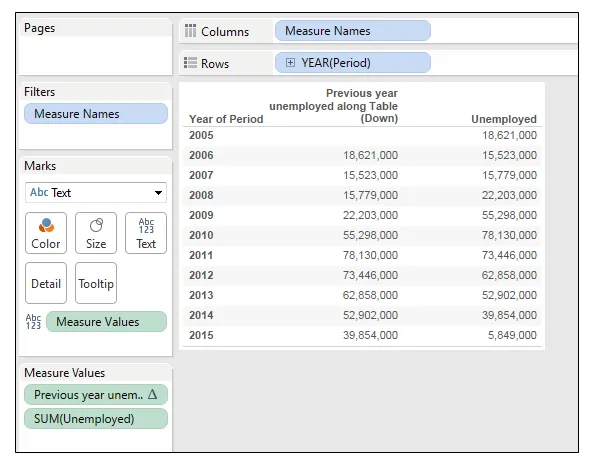
So hat Tableau mit Hilfe der Suchfunktion die Arbeitslosenzahlen des Vorjahres ermittelt. Wir können den Offsetwert ständig ändern, um die Zahlen entsprechend unseren Anforderungen abzurufen. Ein Wert von 1 schlägt den Wert des nächsten Jahres sofort nach und zeigt ihn auf dem Tisch an.
Beispiel # 2
Parametersteuerung für Offset
Sie können den Offsetwert auch dynamisch ändern, indem Sie das Konzept des Parameters einführen. Der Parameter gibt die Freiheit, den Versatzwert in der Visualisierung selbst zu ändern, anstatt das Berechnungsfeld jedes Mal zu bearbeiten, um die Zahl zu ändern. In unserem Arbeitsbereich müssen einige Änderungen vorgenommen werden, z. B. das Hinzufügen eines neuen Parameters und die Verwendung dieses Parameters in unserer Suchfunktion.
- Klicken Sie mit der rechten Maustaste auf den Measurebereich und wählen Sie die Option "Parameter erstellen". Geben Sie den Namen und den aktuellen Wert an. Der aktuelle Wert ist derselbe, den Sie als Versatzwert festlegen möchten.
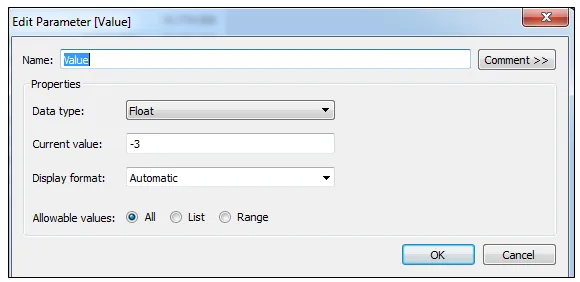
2. Ändern Sie nun das berechnete Feld, indem Sie den Parameternamen durch den Versatzwert ersetzen.
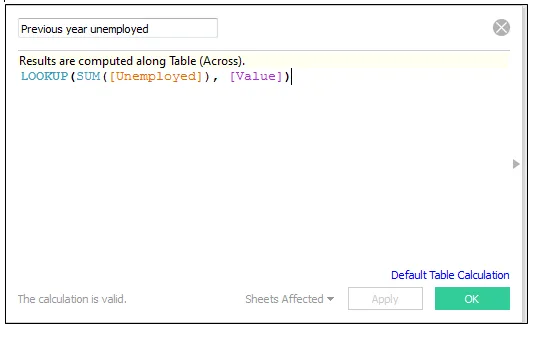
3. Der Arbeitsbereich sieht dann ungefähr so aus. Diese Funktion ist beim Erstellen von Dashboards und Storys sehr nützlich.
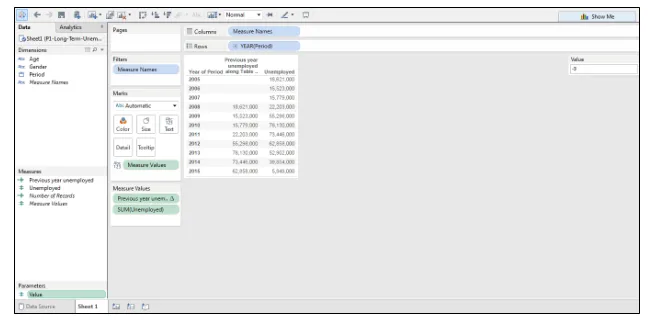
Beispiel # 3
So berechnen Sie den Unterschied zwischen den Arbeitslosenzahlen und dem Vorjahr mithilfe von Lookup
Erstellen Sie ein neues berechnetes Feld, in dem der Unterschied zwischen dem aktuellen Wert und dem angegebenen Wert anhand des Offsets ermittelt wird
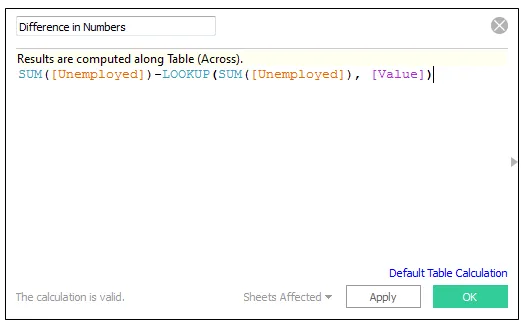
Ziehen Sie dieses neu berechnete Feld über die Tabelle.
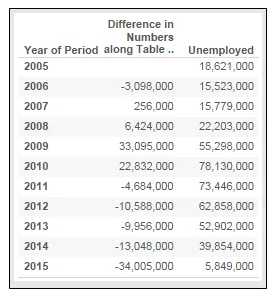
Anwendungsfälle für die Nachschlagefunktion
- Die Nachschlagefunktion führt die Berechnung durch und liefert die vierteljährlichen Umsätze für jedes Jahr in einer Tabellenkalkulation.
- Betrachten Sie ein Beispiel für Umsatzdaten einer Organisation, deren Umsatz sich in der Regel saisonal ändert. In der Weihnachtswoche kann es zu mehr Verkäufen kommen als an jedem normalen Wochenende. Um Verkäufe in aufeinanderfolgenden Jahren gleichzeitig zu vergleichen, verwenden wir die Suchfunktion in Tableau. Suchfunktionen werden verwendet, um Werte zu extrahieren, die von einer Zielspalte versetzt sind.
- Vergleich der vierteljährlichen Verkäufe über einen bestimmten Zeitraum.
- Jährliche Zwischensumme für verschiedene Jahre.
Fazit
Im Folgenden finden Sie die wichtigsten Highlights der Suchfunktion:
- Die am häufigsten verwendete Tabellenberechnung und wird verwendet, um den Wert in der Tabelle basierend auf der Versatzposition nachzuschlagen.
- Jedes Mal, wenn der Versatzwert im berechneten Feld geändert wird, ist mühselige Arbeit. Tableau verarbeitet dies über Parameter. Der Offsetwert kann durch einen Parameter ersetzt werden und die Parametersteuerung in der Ansicht selbst vornehmen. Dadurch wird die Visualisierung interaktiver.
- Wenn der angegebene Offsetwert größer als die Anzahl der Zeilen in der Tabelle ist, werden leere Ergebnisse zurückgegeben.
Empfohlene Artikel
Dies ist eine Anleitung zur LOOKUP-Funktion in Tableau. Hier werden die LOOKUP-Funktion in Tableau, der Unterschied zwischen Excel-Lookup und Tableau-Lookup sowie Beispiele erläutert. Sie können auch unsere anderen Artikelvorschläge durchgehen, um mehr zu erfahren -
- Gestapeltes Balkendiagramm in Tableau
- Tableau-Datumsfunktionen
- Was sind die Tableau-Alternativen?
- Was ist Tableau? | Verwendungen und Anwendungen